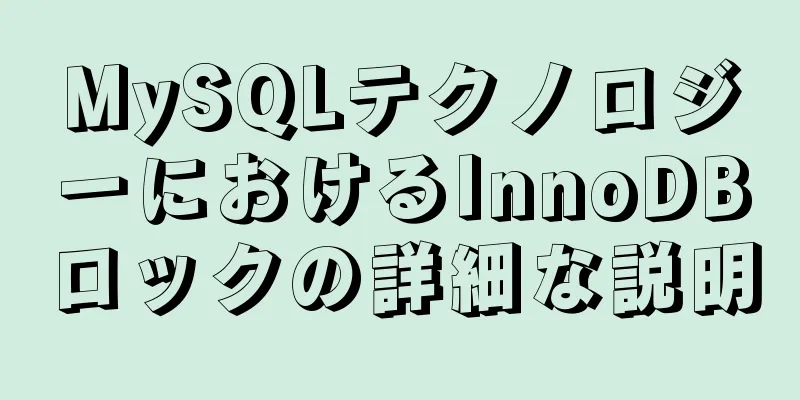MySQL 8.0.16 winx64 のインストールと設定方法のグラフィックチュートリアル (win10 の場合)

|
この記事では、MySQL 8.0.16 winx64のインストールと設定の具体的な方法を記載します。具体的な内容は次のとおりです。 最新のmysqlインストールパッケージのダウンロードアドレス インストールパッケージを解凍すると、次のようになります。任意のフォルダに置くことができます。
C ドライブに解凍すると、C:\Program Files\mysql-8.0.16-winx64 という名前のファイルが作成されます。クリックしてこのフォルダーの下のサブディレクトリに入り、次のように表示します。
Windows では、黒い cmd ウィンドウが表示されるので、管理者として開くことをお勧めします。コマンドラインモードでは、図に示すように、MYSQL インストールディレクトリの bin サブディレクトリ (C:\Program Files\mysql-8.0.16-winx64\bin) を入力します。
次に、C:\Program Files\mysql-8.0.16-winx64\bin ディレクトリにインストールコマンド mysqld -install を入力します。比較的簡単なのでスクリーンショットは撮りません。エラーがある場合は、管理者として黒いウィンドウを開いてください。 実行後、MYSQL 解凍ディレクトリ C:\Program Files\mysql-8.0.16-winx64 にデータ フォルダが生成され、その中に .err で終わるファイルが含まれます。このファイルには、MYSQL を初めて使用したときに生成される一時的なランダム パスワードが含まれています。この .err ファイルをメモ帳で開くと、ランダム パスワード(root@localhost: 'password')が見つかります。また、mysqld --initialize --console を実行してランダム パスワードを生成することもできます。このパスワードはコンソールに出力され、どこかに保存されます。 次に、MYSQLの起動ファイルを設定し、MYSQLの解凍ディレクトリC:\Program Files\mysql-8.0.16-winx64に.ini形式のファイルmy.iniを作成し、それをメモ帳形式で開いて次のコードを記述します。コピーして貼り付けて保存するだけです。 パスを変更する必要があることに注意してください [mysqld] # ポート 3306 を設定 port=3306 # mysqlのインストールディレクトリを設定します basedir=C:\Program Files\mysql-8.0.16-winx64 # データベース データが保存されるディレクトリ (このデータ ディレクトリを手動で作成しないでください。そうしないとエラーが報告されます) データディレクトリ=C:\Program Files\mysql-8.0.16-winx64\Data # 許可される最大接続数 max_connections=200 # 許容される接続失敗の回数。これは、誰かがこのホストからデータベースシステムを攻撃しようとするのを防ぐためです。max_connect_errors = 10 # サーバーが使用するデフォルトの文字セットは UTF8 です 文字セットサーバー=utf8 # 新しいテーブルを作成するときに使用されるデフォルトのストレージエンジン default-storage-engine=INNODB # デフォルトでは、認証には「mysql_native_password」プラグインが使用されます。default_authentication_plugin=mysql_native_password [mysql] # mysqlクライアントのデフォルトの文字セットをdefault-character-set=utf8に設定します [クライアント] # MySQL クライアントがサーバーに接続するために使用するデフォルトのポートを設定します。ポート = 3306 デフォルトの文字セット=utf8 次に、bin ディレクトリで次のコマンドを入力します。 mysqld -install サービス名 (カスタマイズ、mysql8、mysql を使用できます) サービスを開始します: ネットスタートMySQL MySQLにログインします。パスワードは上記のランダムパスワードです。 mysql -u ルート -p 1 パスワードの変更: 1 は使用できません。2 を使用してください。いずれかを選択してください (新しいバージョンでは 2 のみがオプションです)
root@localhost=password('password') のパスワードを設定します。2 パスワードを変更する: 'password' で識別されるユーザー 'root'@'localhost' を変更します。 最後に環境変数を設定します
素晴らしいトピックの共有: MySQL の異なるバージョンのインストール チュートリアル さまざまなバージョンの MySQL 5.7 インストール チュートリアル さまざまなバージョンの MySQL 5.6 インストール チュートリアル さまざまなバージョンのmysql8.0インストールチュートリアル 以上がこの記事の全内容です。皆様の勉強のお役に立てれば幸いです。また、123WORDPRESS.COM を応援していただければ幸いです。 以下もご興味があるかもしれません:
|
<<: Linux でファイルを実行するときに「そのようなファイルまたはディレクトリはありません」というプロンプトが表示される理由を深く理解する
>>: Bootstrap Webページレイアウトグリッドの実装
推薦する
MySQLの重複排除方法
MySQLの重複排除方法【初級】繰り返しのセリフが少ないdistinctive を使用してそれらを見...
VMware 仮想マシンでの CentOS7 ネットワーク構成 (ホストのワイヤレス インターネット アクセス)
CentOS7 システムを使用するのは今回が初めてで、ネットワーク構成を行う際に多くの問題が発生し...
効率をN倍に高めるVimクイックリファレンステーブル15個
昨年の前半から開発と娯楽のために Linux を使い始めましたが、今では Windows には戻れま...
MySQL DML ステートメントの概要
DML 操作とは、データベース内のテーブル レコードに対する操作を指し、主にテーブル レコードの挿入...
IIS7 IIS8 リバースプロキシルールの記述、インストール、構成方法
目的: ステーションAをステーションBのセカンダリディレクトリとして扱うのように: http://w...
Vue h関数の使い方の詳しい説明
目次1. 理解2. 使用1. h() パラメータ2. 使い方が簡単3. カウンターケースを実装する4...
Dockerを使用してSonarQubeをインストールする詳細なチュートリアル
目次1. イメージをプルする1.1 関連するイメージをプルして実行する1.1.1 関連する画像を取得...
Javascriptで戦略パターンを実装する方法
目次概要コードの実装要約する概要戦略パターンは、JavaScript デザイン パターンにおける動作...
dockerコマンドの使用にはsudoは必要ありません
docker デーモンは通常の TCP ポートではなくホストの Unix ソケットにバインドする必要...
Nginx の add_header ディレクティブに注意する必要があるのはなぜですか?
序文ご存知のとおり、nginx 構成ファイルは add_header ディレクティブを使用して応答ヘ...
Brotli圧縮アルゴリズムを有効にするNginxの実装プロセスの詳細な説明
序文Web アプリケーションでは、トラフィックを節約し、転送データのサイズを縮小し、転送効率を向上さ...
MySQL InnoDB ストレージエンジンのメモリ管理の詳細な説明
目次ストレージエンジンのメモリ管理データ ページを LRU キューの先頭に置かないのはなぜですか?ダ...
opensslを使用して無料の証明書を生成する方法
1: openssl とは何ですか? その機能は何ですか?適用シナリオは何ですか? Baidu 百科...
JavaScript ジグソーパズルゲーム
この記事の例では、ジグソーパズルゲームを実装するためのJavaScriptの具体的なコードを参考まで...
MySQL 8.0.12 簡単インストールチュートリアル
この記事では、MySQL 8.0.12のインストールチュートリアルを参考までに紹介します。具体的な内...